'מאמן הדובר' עוזר לך להתכונן באופן פרטי כדי להציג מצגות יעילות יותר.
'מאמן הדובר' מעריך את הקצב, הצליל, השימוש שלך במילים מילוי, דיבור לא רשמי, לשון נקייה ומונחים רגישים מבחינה תרבותית, והוא מזהה מתי אתה מ מדי מלל או פשוט קורא את הטקסט בשקופית.
לאחר כל תרגול, תקבל דוח שכולל סטטיסטיקות והצעות לשיפורים.

הערה: 'מאמן הדובר' ב- PowerPoint נקרא בעבר 'מאמן המצגות'.
תרגול באמצעות 'מאמן הדובר'
'מאמן הדוברים'Microsoft Edge תואם לגירסה 15 ואילך, לגירסה 52 ואילך של Chrome ול- Firefox גירסה 52 ואילך. כדי לראות איזו גירסהMicrosoft Edge לך, ראה גלה איזו גירסה של Microsoft Edge יש לך. Microsoft Edge מתעדכן ב- Windows. לקבלת מידע אודות עדכון, ראה עדכון Windows 10.
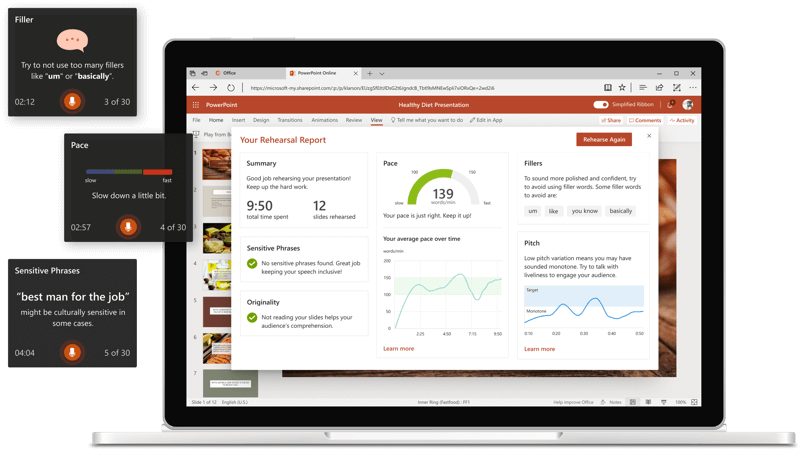
-
פתח את המצגת ב- PowerPoint באינטרנט.
-
היכנס באמצעות חשבון אישי ( חשבון Microsoft, hotmail.com outlook.com, live.com, msn.com) או חשבון בעבודה או בבית ספר של Microsoft 365.
-
בכרטיסיה הצגת שקופיות , בחר תרגל עם מאמן. (אם ביטלת את רצועת הכלים הפשוטה יותר, אין לך כרטיסיה של הצגת שקופיות; במקום זאת, השתמש בכרטיסיה תצוגה כדי להפעיל את מאמן הרמקולים.)
המצגת נפתחת בתצוגת מסך מלא, בדומה להצגת שקופיות.
-
בחר תחילת העבודה בפינה השמאלית התחתונה כאשר תהיה מוכן להתחיל לתרגל.
-
בזמן שאתה מדבר, 'מאמן' מספק הדרכה על המסך (בפינה השמאלית התחתונה של החלון) לגבי הקצב, השפה הכוללת, השימוש בניבולי דיבור, מילות מילוי ואם אתה קורא את טקסט השקופית.
-
לאחר שתסיים, צא מתצוגת מסך מלא. המאמן פותח דוח תרגול המסכם את מה שהוא הצפה ומציע המלצות.
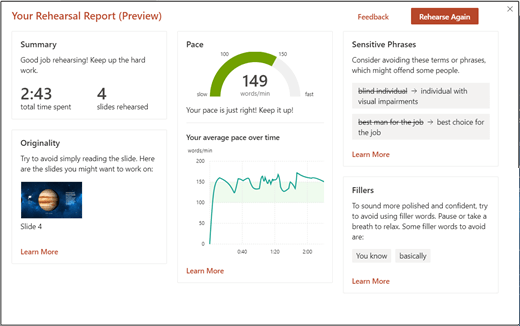
-
פתח את המצגת ב- PowerPoint עבור Android.
-
היכנס באמצעות חשבון אישי ( חשבון Microsoft, hotmail.com outlook.com, live.com, msn.com) או חשבון בעבודה או בבית ספר של Microsoft 365.
-
הקש על לחצן אפשרויות

-
בחר תרגל עם מאמן. המצגת נפתחת בתצוגת מסך מלא, בדומה להצגת שקופיות.
-
בחר התחל לתרגל בתיבת הדו-שיח כשתהיה מוכן להתחיל לתרגל.
-
בזמן שאתה מדבר, 'מאמן' מספק הדרכה על המסך לגבי הקצב, השפה הכוללת, השימוש בניבולי דיבור, מילות מילוי ואם אתה קורא את טקסט השקופית.
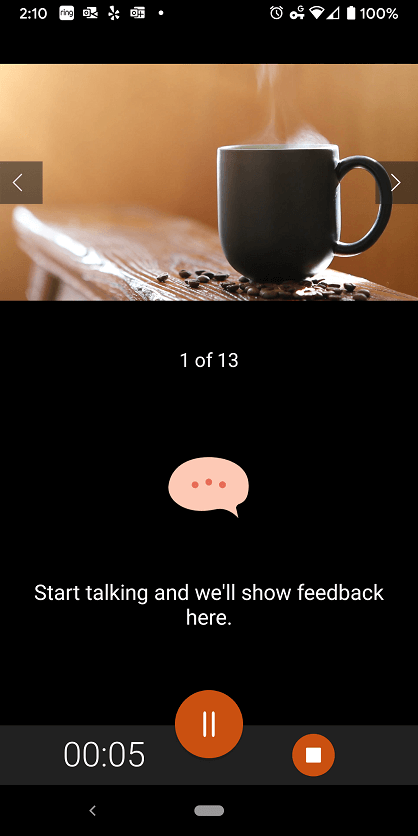
-
לאחר שתסיים, צא מתצוגת מסך מלא. המאמן פותח דוח תרגול המסכם את מה שהוא הצפה ומציע המלצות.
-
פתח את המצגת ב- PowerPoint עבור שולחן העבודה של Windows.
-
בכרטיסיה הצגת שקופיות , בקבוצה תרגול, בחר תרגול עם מאמן. המצגת נפתחת בתצוגת מסך מלא, בדומה להצגת שקופיות.
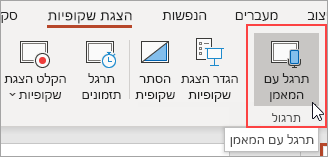
-
בחר התחל לתרגל בתיבת הדו-שיח כשתהיה מוכן להתחיל לתרגל. כדי לקבל הדרכה על המסך, ודא שהבחירה באפשרות הצג משוב בזמן אמת.
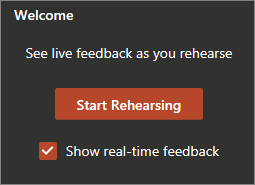
-
המתן כדי להתחיל לדבר עד שתראה את האפשרות האזנה... מופיעה בתיבת הדו-שיח.
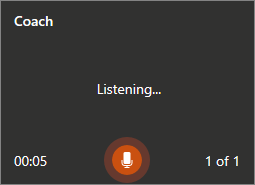
-
בזמן שאתה מדבר, 'מאמן' מספק הדרכה על המסך לגבי הקצב, השפה הכוללת, השימוש בניבולי דיבור, מילות מילוי ואם אתה קורא את טקסט השקופית.
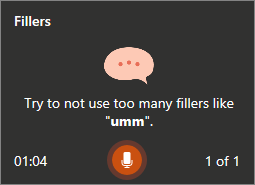
-
שתסיים, צא מתצוגת מסך מלא. המאמן פותח דוח תרגול המסכם את מה שהוא הצפה ומציע המלצות. כדי לראות את ההמלצות, בחר מידע נוסף במקטע של דוח התרחזרות שברצונך לקבל מידע נוסף אודות.
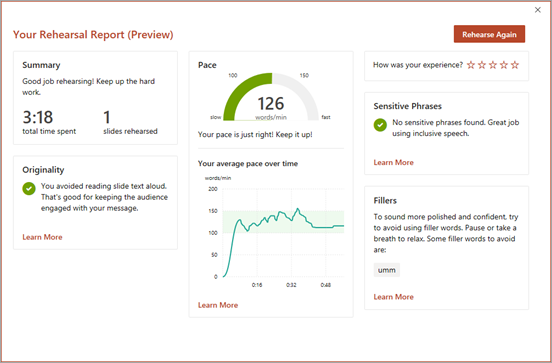
-
לאחר שתעיין בדוח התרחזרות, סגור את החלון או בחר תרגל שוב כדי לתרגל את ההמלצות שקיבלת.
-
פתח את המצגת ב- PowerPoint עבור iOS.
-
הקש על תפריט עוד ולאחר מכן הקש על תרגול עם מאמן. המצגת נפתחת בתצוגת מסך מלא, בדומה להצגת שקופיות.
-
כשתהיה מוכן להתחיל, הקש על התחל לתרגל.
-
המתן כדי להתחיל לדבר עד שתראה את האפשרות התחל לדבר, ואנו נראה משוב המופיע כאן על המסך.
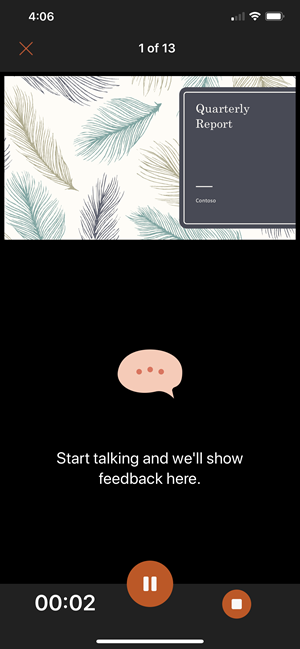
-
בזמן שאתה מדבר, 'מאמן' מספק הדרכה על המסך לגבי הקצב, השפה הכוללת, השימוש בניבולי דיבור, מילות מילוי ואם אתה קורא את טקסט השקופית.
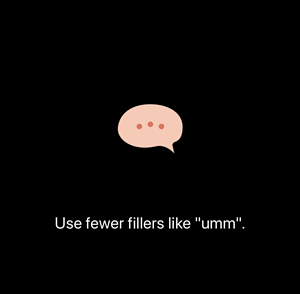
-
שתסיים, הקש על סגור. המאמן פותח דוח תרגול המסכם את מה שהוא הצפה ומציע המלצות. כדי לראות את ההמלצות, בחר מידע נוסף במקטע של דוח התרחזרות שברצונך לקבל מידע נוסף אודות.
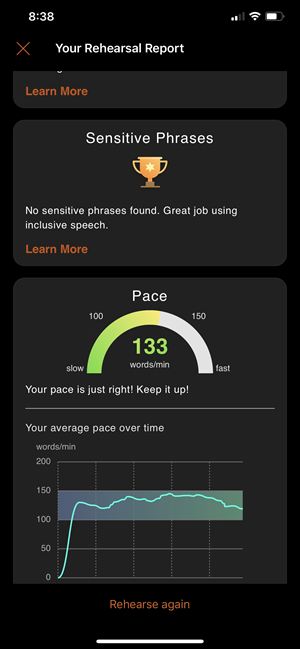
-
לאחר שתעיין בדוח התרחזרות, סגור את החלון או הקש על תרגל שוב כדי לתרגל את ההמלצות שקיבלת.
-
פתח את המצגת ב- PowerPoint עבור MacOS לשולחן העבודה.
-
בכרטיסיה הצגת שקופיות , בחר תרגל עם מאמן. המצגת נפתחת בתצוגת מסך מלא, בדומה להצגת שקופיות.

-
בחר התחל לתרגל בתיבת הדו-שיח כשתהיה מוכן להתחיל לתרגל. כדי לקבל הדרכה על המסך, ודא שהבחירה באפשרות הצג משוב בזמן אמת.
-
המתן כדי להתחיל לדבר עד שתראה את האפשרות התחל לדבר, ואנו נראה משוב עבור הדיבור שלך כאן מופיע בתיבת הדו-שיח.
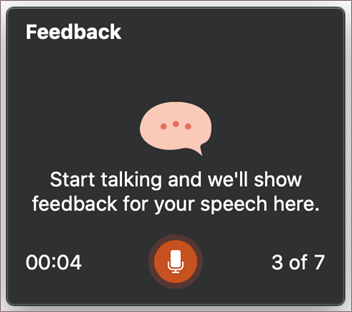
-
בזמן שאתה מדבר, 'מאמן' מספק הדרכה על המסך לגבי הקצב, השפה הכוללת, השימוש בניבולי דיבור, מילות מילוי, בין אם אתה קורא את טקסט השקופית ועוד.
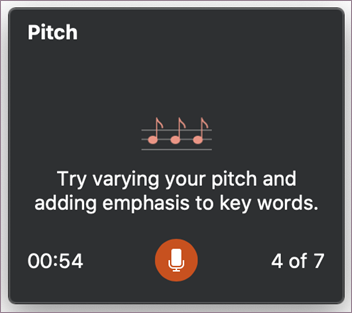
-
שתסיים, צא מתצוגת מסך מלא. המאמן פותח דוח תרגול המסכם את מה שהוא הצפה ומציע המלצות. כדי לראות את ההמלצות, בחר מידע נוסף במקטע של דוח התרחזרות שברצונך לקבל מידע נוסף אודות.
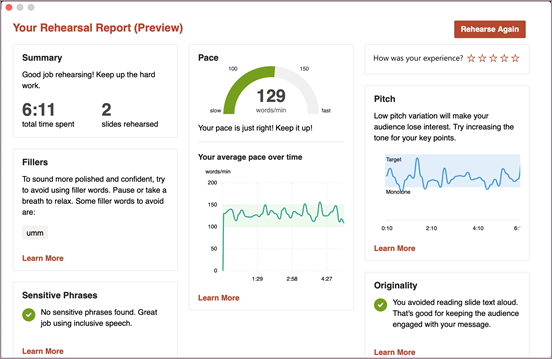
-
לאחר שתעיין בדוח התרחזרות, סגור את החלון או בחר תרגל שוב כדי לתרגל את ההמלצות שקיבלת.
עצות לשימוש ב'מאמן הרמקולים'
-
היכנס באמצעות חשבון Microsoft (hotmail.com, outlook.com, live.com, msn.com) או חשבון בעבודה או בבית ספר של Microsoft 365. באפשרותך להציג ולערוך מצגת ללא תשלום בדפדפן אינטרנט על-ידי שמירת הקובץ ב- OneDrive והשימוש ב- PowerPoint באינטרנט כדי לפתוח אותו.
-
אתה זקוק למיקרופון במחשב כדי לשמוע את הדיבור שלך וחיבור לאינטרנט.
-
מומלץ לתרגל במקום שקט עם מיקרופון.
-
לאחר סגירת דוח החזרות, הוא ייעלם. אם ברצונך לשמור עותק שלו, עליך לבצע צילום מסך.
דברים אחרים שיש לזכור
-
בשלב זה, המאמן מבין אנגלית בלבד, והוא זמין רק כאשר שפת ממשק Office שלך היא אנגלית. ראה שינוי השפה שבה Office משתמש לקבלת עזרה עבור Office שפת ממשק המשתמש.
-
המאמן פועל בצורה הטובה ביותר עם תרגול דובר אחד. ייתכן שזה לא יעבוד טוב אם יותר מאדם אחד עושה חזרות בכל פעם.
-
המאמן ימשיך ללמוד כאשר אנשים כמוך משתמשים בו, והוא יוסיף סוגים נוספים של הצעות בעתיד.
-
בניגוד לתכונה תרגול תזמונים, 'מאמן הדובר' אינו מוסיף תזמונים לשקופיות שלך. מאמן הדובר מיועד לתרגול ומשוב. הוא אינו מכין הצגת שקופיות להפעלה אוטומטית.
המלצות למצגת
-
כדי להירגע ולהאט את עצמך כשאתה לחוץ, קח נשימה עמוקה.
-
השתהה אם דרוש לך רגע כדי לאסוף את המחשבות שלך. רגעים שקטים אינם משפיעים לרעה על המצגת שלך.
-
'מאמן הדובר' מעניק לך דחיפה עדינה על-ידי הצעת מונחי החלפה ספציפיים למילים מסוימות. אתה מקבל את ההחלטה הסופית לגבי המילים לשימוש במצגת שלך.
-
ניתן לחזור על סיביות טקסט קצרות יותר משקופית, כגון כותרת או נקודת תבליט, פשוט נסה לא לקרוא את השקופית כולה.
-
דבר באופן טבעי והשתנות גובה הצליל כדי שהקהל יהיה מעורב ומתמקד בנקודות העיקריות שלך.
לקבלת המלצות נוספות, ראה הצעות ממאמן הדובר.
מידע חשוב אודות מאמן הדובר
'מאמן הדובר' הוא אחת מהתכונות המשופרות בענן ב- Microsoft 365 והוא מופעל על-ידי שירותי הדיבור של Microsoft. האמירות שלך יישלחו ל- Microsoft כדי לספק לך שירות זה. לקבלת מידע נוסף, ראה הגדרת Office לעבודה חכמה יותר עבורך.
מאמן הדובר אינו זמין כעת ללקוחות הממשלתיים שלנו המתארחים בענן הקהילה הממשלתית שלנו (GCC).
שאלות נפוצות
האתר יכלול תמיד את התכונות העדכניות ביותר, מכיוון תחילה, תחילה נהפוך אותן לזמינות. לאחר מקבל משוב על התכונות בגירסת האינטרנט, נרחיב את הזמינות שלהן למכשירים ניידים ולמחשבים שולחניים.
באפליקציות שולחן העבודה, תקבל משוב בזמן שתרגל על קצב, מונוטון, מילות מילוי, עידון דיבור, מקוריות וכוללנות.
'מאמן הדובר' זמין כעת עבור iOS הן ב- iPhone והן ב- iPad. תקבל משוב על תרגול בקצב, גובה הצליל, מילות מילוי, עידון דיבור, מקוריות, שפה שחוזרת על עצמן וכוללנות. בסוף ההפעלה, תקבל דוח סיכום הממוטב עבור iPhone ו- iPad. השפה החוזרת וההיגוי יופיעו בקרוב בפלטפורמות אלה.
'מאמן הדובר' זמין כעת לכולם בגירסת Preview ללא תשלום - גם אם אין לך מנוי Office. באפשרותך לנסות את 'מאמן הרמקולים' באינטרנט או במכשיר Android או iOS.
מאמן הדובר זמין עבור כל השווקים דוברי אנגלית. אנחנו פועלים כעת כדי להרחיב לשפות חדשות, כולל ספרדית, צרפתית ויפנית.
הגייה זמינה בשלב זה רק עבור השוק האנגלי של ארצות הברית. שאר התכונות שלנו זמינות עבור כל השווקים דוברי אנגלית. אנו פועלים כדי להרחיב תכונות אלה לשפות ולשווקים נוספים בקרוב.
עבור אל מאמר התמיכה שלנו הצעות ממאמן הדובר או עיין בערכת הלימוד של 'מאמן הדובר'.










